win10降级到win8.1步骤
分类:windows7教程 发布时间:2016-09-26 04:02:26
很多人没了解win10系统便去升级了,win10系统的工作效率却不如人意,不少人便向把win10降级到win8.1,那么win10降win8.1可能吗?如果可以,win10降级到win8.1怎么操作?系统之家小编给出的答案是肯定的。win10降级到win8.1是可以的,下面就是win10降win8.1步骤的详细图解,有需要的朋友可以看一下。

win10降win8.1方法/步骤
第一步:单击左下角开始菜单,点击【设置】

第二步:打开【更新和安全】
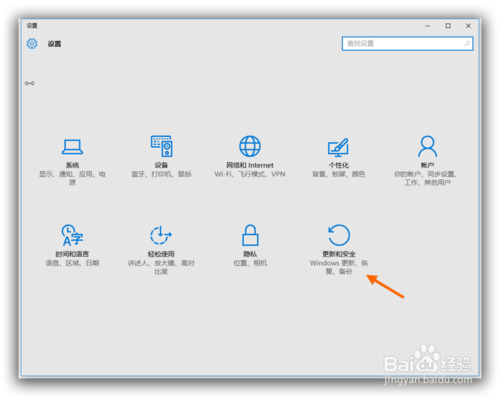
第三步:在【更新和安全】选项里面找到【恢复】,然后单击回退到windows8.1(在升级win10后一个月可回退至原系统)

第四步:系统会问你回退的原因,乱点一个就行了。

第五步:这时,windows会自动弹出一个【不要被锁定】的提示框,因为回退到win8.1纯净版系统后只能使用本地用户登录,所以你最好先回忆一下以前的用户密码,或者现在新一个本地用户。

第六步:弹出【感谢您试用windows 10】的消息框,如果决定要回退到win8.1的话,单击【回退到windows 8.1】,系统会自动执行回滚。

第七步:电脑会自动重启,重启后屏幕上只有【正在还原以前版本的windows】的提示语,耐心等几分钟就能回到win8.1了。

好了,关于win10降级到win8.1步骤的全部文章内容介绍到此就结束了,小编也使用的是win10系统,更新了win10系统之后,感觉整个人都不好了,系统开机慢不说,每个软件运行的速度也是非常缓慢的,win10系统总体来说,功能还不是特别完善,更新的话,大家要慎重咯!






 立即下载
立即下载







 魔法猪一健重装系统win10
魔法猪一健重装系统win10
 装机吧重装系统win10
装机吧重装系统win10
 系统之家一键重装
系统之家一键重装
 小白重装win10
小白重装win10
 杜特门窗管家 v1.2.31 官方版 - 专业的门窗管理工具,提升您的家居安全
杜特门窗管家 v1.2.31 官方版 - 专业的门窗管理工具,提升您的家居安全 免费下载DreamPlan(房屋设计软件) v6.80,打造梦想家园
免费下载DreamPlan(房屋设计软件) v6.80,打造梦想家园 全新升级!门窗天使 v2021官方版,保护您的家居安全
全新升级!门窗天使 v2021官方版,保护您的家居安全 创想3D家居设计 v2.0.0全新升级版,打造您的梦想家居
创想3D家居设计 v2.0.0全新升级版,打造您的梦想家居 全新升级!三维家3D云设计软件v2.2.0,打造您的梦想家园!
全新升级!三维家3D云设计软件v2.2.0,打造您的梦想家园! 全新升级!Sweet Home 3D官方版v7.0.2,打造梦想家园的室内装潢设计软件
全新升级!Sweet Home 3D官方版v7.0.2,打造梦想家园的室内装潢设计软件 优化后的标题
优化后的标题 最新版躺平设
最新版躺平设 每平每屋设计
每平每屋设计 [pCon planne
[pCon planne Ehome室内设
Ehome室内设 家居设计软件
家居设计软件 微信公众号
微信公众号

 抖音号
抖音号

 联系我们
联系我们
 常见问题
常见问题



